En este artículo veremos cómo modificar el número de días de Platform Analytics Cube en MicroStrategy y sus orígenes asociados. Por defecto, la herramienta tiene prefiltrado el super cubo llamado Platform Analytics Cube con 14 días, pero en realidad, el filtrado no reside en el cubo, sino en las vistas y en las tablas de base de datos. Lee este artículo para descubrir cual es su funcionamiento y como se puede modificar.
Especificaciones del entorno
- Microsoft Windows 11
- MicroStrategy 2021 update 11
Funcionamiento desde el origen
El super cubo llamado Platform Analytics Cube contiene información de los últimos 14 días leyendo de una serie de vistas de la base de datos y este cubo se utiliza después para todos los cuadros de mando predefinidos en el proyecto Platform Analytics, pero ¿cual es el origen concreto del cubo?
Como se puede observar en el siguiente diagrama, el origen real del cubo Platform Analytics reside en las tablas de hechos, que por defecto contiene datos de 180 días y después las vistas acceden a estas tablas filtrando por un número de días, por defecto 14. También existen tablas históricas aunque no se utilizan en las vistas ni en el cubo, pero guarda la información que sobrepase los días establecidos para las tablas de hechos.

En este artículo aprenderemos a modificar el número de días de las tablas origen y el número de días que contendrá la vista para que al consultar el cubo nos muestre información más allá de los 14 días.
Modificar el número de días de Platform Analytics Cube
En este paso se modificara el número de días que contendrá la vista de la que lee el cubo de Platform Analytics. Este cambio afectará a las siguientes vistas:
- fact_prompt_answers_view
- fact_action_security_filter_view
- fact_sql_stats_view
- fact_step_sequence_view
- fact_performance_monitor_view
- fact_action_cube_cache_view
- fact_access_transactions_view
- lu_session_view
- lu_history_list_message_view
Sigue estos pasos para realizar el cambio:
- Para el servicio MicroStrategy Platform Analytics Consumer desde los servicios de Windows.
- Accede a la carpeta de instalación de Platform Analytics.
- Edita el fichero PAConsumerConfig.yaml
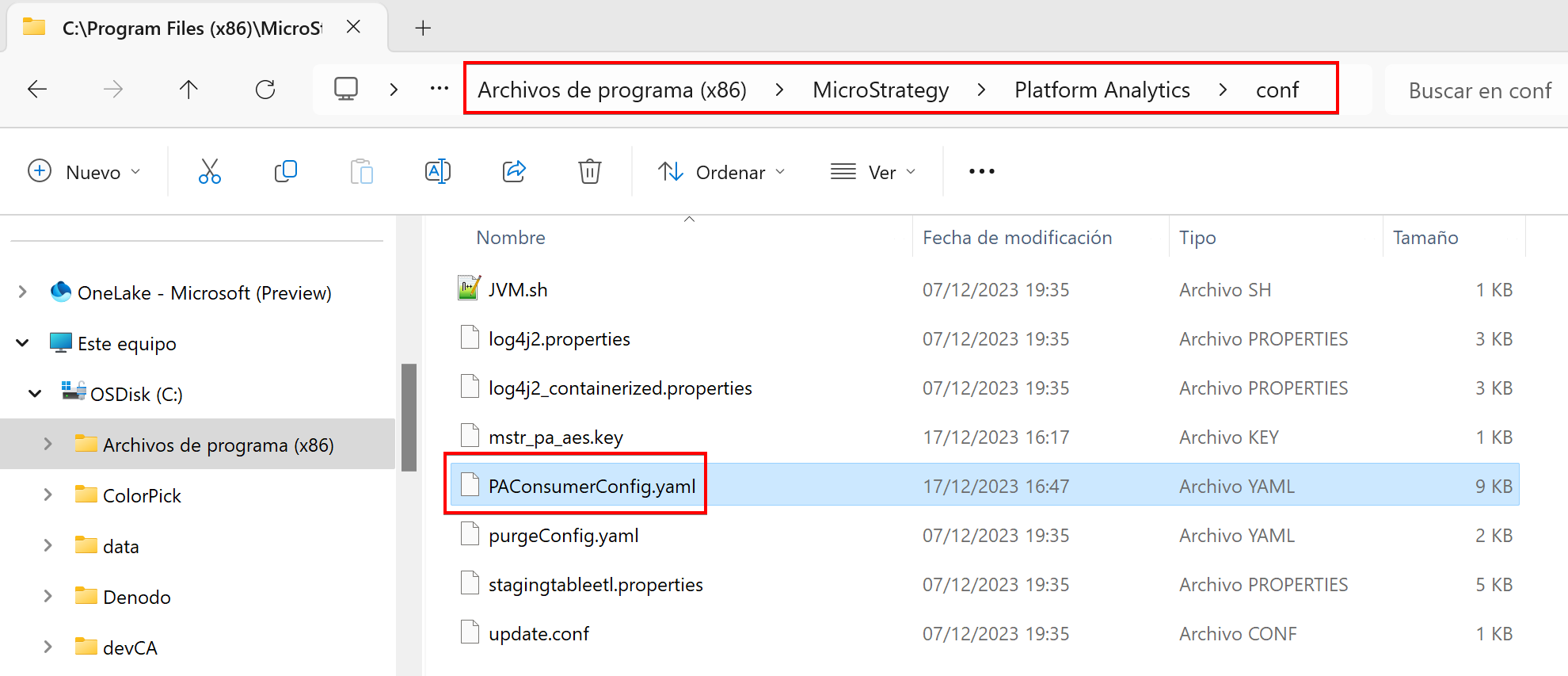
- Modifica el parámetro viewCutoffRangeInDays de 14 a cualquier otro valor.
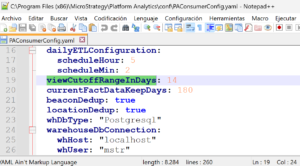
- Guarda el fichero.
- Inicia el servicio MicroStrategy Platform Analytics Consumer desde los servicios de Windows.
- Si ejecutas la siguiente consulta sobre la base de datos de Platform Analytics puedes ver si el cambio ha sido efectivo:
SELECT cutoff_range_in_days FROM platform_analytics_wh.etl_lu_view_cutoffs ORDER BY cutoff_id desc limit 1;
Modificar el número de días de las tablas de hechos.
Si en el paso anterior el valor que has establecido para las vistas es mayor de 180 días, también debes realizar este paso que modificara el número de días que contendrá las tablas de hechos de la que leen las vistas:
- Para el servicio MicroStrategy Platform Analytics Consumer desde los servicios de Windows.
- Accede a la carpeta de instalación de Platform Analytics.
- Edita el fichero PAConsumerConfig.yaml
- Modifica el parámetro currentFactDataKeepDays de 180 a cualquier otro valor.
- Guarda el fichero.
- Inicia el servicio MicroStrategy Platform Analytics Consumer desde los servicios de Windows.
Recuerda que los datos históricos siempre se guardan en las tablas que comienzan por historical_* y que son independientes del valor configurado.
